Jak naprawić kod błędu 0x800700d8 w systemie Windows 10
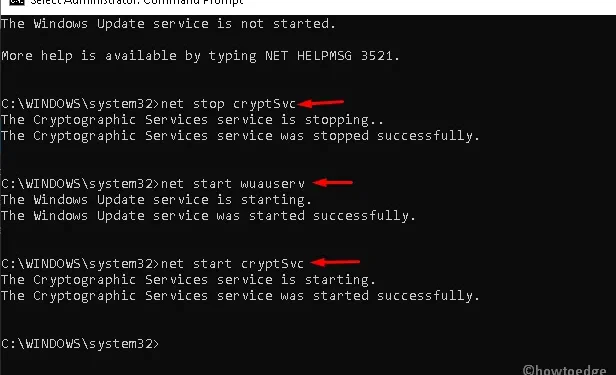
Kod błędu aktualizacji 0x800700d8 jest nowością w swoim rodzaju i uniemożliwia płynną instalację comiesięcznych poprawek. Z powodu tego błędu może nawet nie być możliwe zastosowanie miesięcznych aktualizacji zbiorczych. W tym poście na blogu wyjaśniamy kilka prostych sposobów rozwiązania problemu z aktualizacją z poziomu systemu.
Istnieje kilka przyczyn, które mogą powodować wyświetlenie kodu błędu 0x800700d8, na przykład powolna łączność sieciowa, aplikacje innych firm, uszkodzone składniki Windows Update itp. Włączona opcja odroczenia aktualizacji może również powodować pojawienie się tego błędu.
Uruchom narzędzie do rozwiązywania problemów z aktualizacją , wyłącz wszystkie programy chroniące przed złośliwym oprogramowaniem, a odroczenie aktualizacji może rozwiązać niespójności podczas wykonywania aktualizacji. Jeśli żaden z nich nie działa, spróbuj użyć Asystenta aktualizacji, aby rozwiązać ten błąd.
Napraw kod błędu 0x800700d8 w systemie Windows 10
Aby naprawić błąd 0x800700d8 w systemie Windows 10, skorzystaj z następujących obejść –
1. Odinstaluj program antywirusowy innej firmy
Najczęstszą przyczyną pojawienia się kodu błędu 0x800700d8 podczas wykonywania jakichkolwiek aktualizacji jest dostępność programu antywirusowego innej firmy. Aby rozwiązać ten problem, należy trwale usunąć wszelkie zewnętrzne oprogramowanie zabezpieczające. Oto pełna procedura –
- Naciśnij klawisz skrótu Win i I, aby uruchomić aplikację Ustawienia.
- Przejdź do kategorii Aplikacje i przejdź do prawego panelu.
- Przewiń w dół i znajdź program zabezpieczający, a następnie wybierz go.
- Następnie naciśnij przycisk Odinstaluj dostępny na górnym pasku.
Możesz teraz spróbować zainstalować aktualizacje. Jeśli błąd nadal występuje, wypróbuj poniższe rozwiązania –
2. Uruchom narzędzie do rozwiązywania problemów z usługą Windows Update
Narzędzie do rozwiązywania problemów z systemem Windows to kolejne odpowiednie rozwiązanie umożliwiające rozwiązanie problemu z kodem błędu 0x800700d8. Jest to wbudowany moduł firmy Microsoft, który automatycznie naprawi każdy problem (jeśli zostanie zidentyfikowany). Oto jak postępować –
- Kliknij prawym przyciskiem myszy Start i wybierz Uruchom za pomocą menu zasilania.
- W pasku tekstowym wpisz „ ms-settings:troubleshoot ” i naciśnij przycisk OK .
- W aplikacji Ustawienia pojawi się okno Rozwiązywanie problemów .
- Po prawej stronie przewiń w dół i kliknij opcję Windows Update .
- Teraz kliknij przycisk Uruchom narzędzie do rozwiązywania problemów , aby rozpocząć skanowanie.
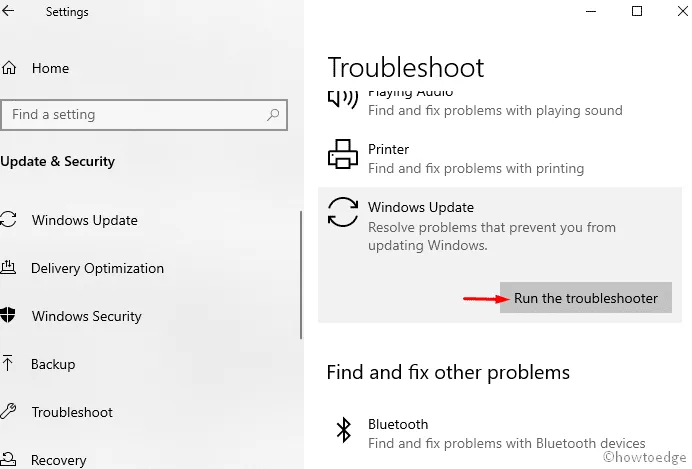
- Po zakończeniu uruchom ponownie komputer i zobacz ulepszenia.
3. Ręcznie zaktualizuj system Windows za pomocą Asystenta aktualizacji
Czasami może się udać naprawić błąd o kodzie 0x800700d8, ręcznie instalując usługę Windows Update. Korzystając z narzędzia Asystent aktualizacji, możesz łatwo znaleźć i zainstalować niezbędne aktualizacje. Oto kroki, które należy wykonać –
- Odwiedź oficjalną witrynę Microsoft i dotknij przycisku Aktualizuj teraz .
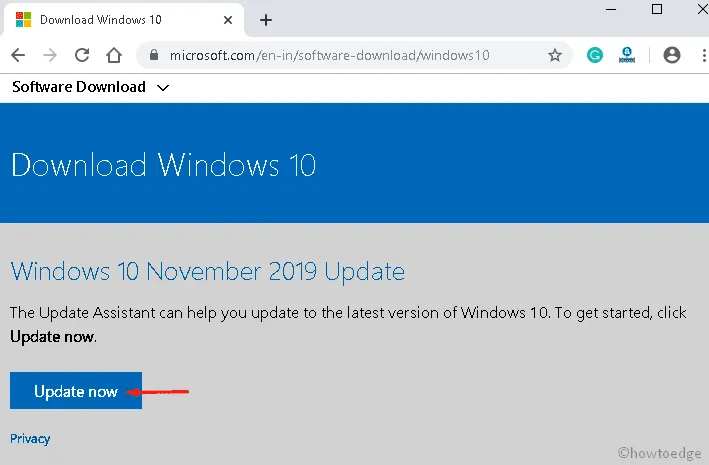
- Teraz kliknij dwukrotnie plik instalacyjny .exe, aby rozpocząć instalację.
- Jeśli pojawi się monit UAC, naciśnij Tak .
- Ponownie w następnym kreatorze kliknij Aktualizuj teraz , aby rozpocząć proces skanowania.
- Jeśli wszystko pójdzie dobrze, kliknij Aktualizuj, aby kontynuować.
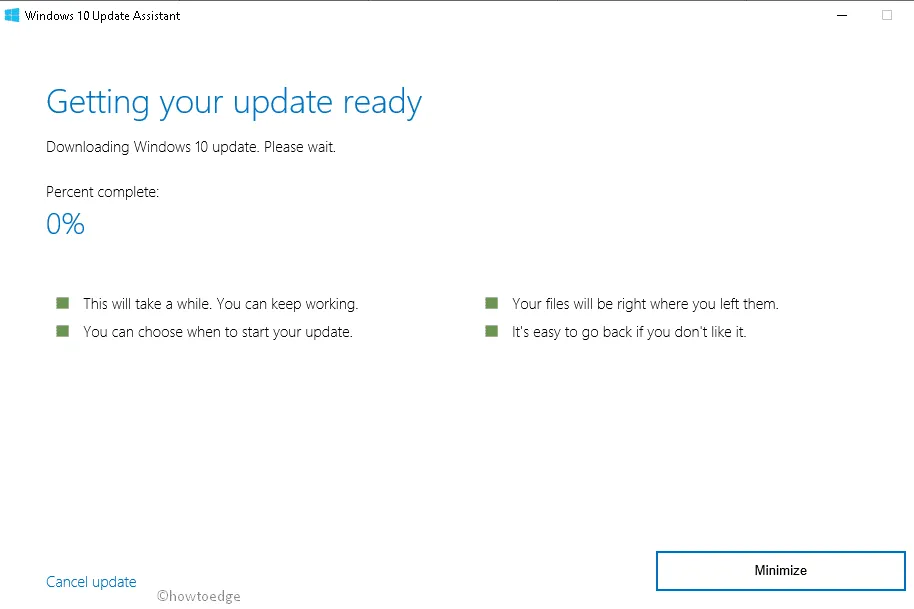
- System automatycznie rozpocznie aktualizację, zachowaj cierpliwość do zakończenia zadania.
- Po zakończeniu uruchom ponownie komputer, aby zapisać wprowadzone do tej pory zmiany.
4. Wyłącz opcję Odłóż aktualizacje
Ogólnie rzecz biorąc, system Windows zawiera inne narzędzie o nazwie Odrocz aktualizacje, które może odłożyć aktualizacje na dowolną określoną datę i godzinę. Czasami jednak skonfigurowane odroczenie aktualizacji samo w sobie staje się jedną z przyczyn pojawienia się kodu błędu 0x800700d8. W takim przypadku lepiej wyłącz to narzędzie, postępując zgodnie z poniższymi wskazówkami –
- Naciśnij klawisz skrótu Win i X, aby uruchomić menu zasilania.
- Wybierz Ustawienia, a następnie kategorię Aktualizacja i bezpieczeństwo .
- W odpowiednim prawym okienku kliknij Opcje zaawansowane .
- Następnie usuń zaznaczenie pola wyboru Odrocz aktualizacje , aby wyłączyć to narzędzie.
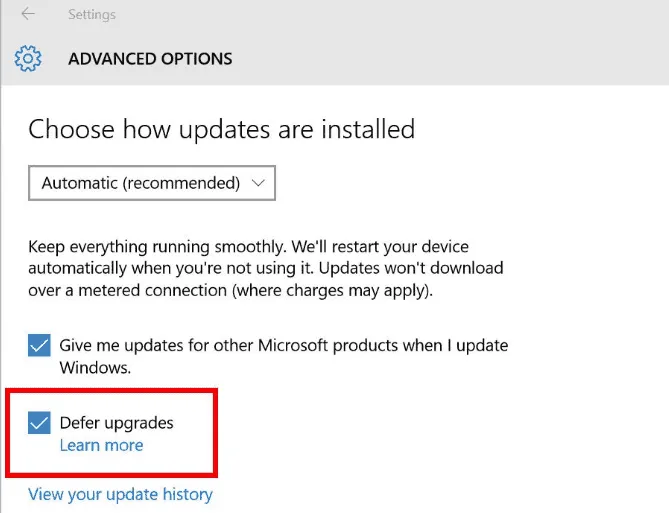
- Po zakończeniu uruchom ponownie system i sprawdź, czy problem nadal występuje.
5. Zresetuj składniki Windows Update
Jeśli błąd 0x800700d8 będzie się powtarzał nawet po wypróbowaniu powyższych poprawek, w witrynie Windows Update mogą występować drobne usterki. Aby rozwiązać ten problem, należy ręcznie zresetować komponenty Windows Update odpowiedzialne za ten problem. Oto jak to zrobić –
- Naciśnij klawisz skrótu Win i R, aby otworzyć okno dialogowe Uruchom .
- W obszarze tekstowym wpisz cmd i naciśnij jednocześnie klawisze Ctrl+Shift+Enter.
- Jeśli UAC wyświetli monit, dotknij Tak .
- W wierszu poleceń z podwyższonym poziomem uprawnień wpisz jeden po drugim następujący kod i na końcu naciśnij klawisz Enter –
net stop wuauserv
net stop cryptSvc
net stop bits
net stop msiserver
- Spowoduje to zatrzymanie usług takich jak Windows Update , Instalator MSI, Cryptographic i BITS .
- Teraz zmień nazwy folderów Software distribution i Catrool2, które zwykle uniemożliwiają aktualizacje systemu Windows. Aby to zrobić, uruchom następujący wiersz poleceń –
ren C:\Windows\SoftwareDistribution SoftwareDistribution.old
ren C:\Windows\System32\catroot2 Catroot2.old
- Następnie uruchom te trzy podstawowe usługi, które wcześniej wyłączyłeś.

net start wuauserv
net start cryptSvc
net start bits
net start msiserver
Po wykonaniu powyższych kroków uruchom ponownie komputer i sprawdź, czy nadal występuje problem z aktualizacją 0x800700d8.
6. Zaktualizuj BIOS do najnowszej wersji
Czasami przestarzały BIOS może również powodować ten konkretny błąd 0x800700d8. W takim przypadku zaktualizuj istniejący BIOS do najnowszej wersji. Możesz odwiedzić oficjalną stronę producenta komputera, aby zaktualizować BIOS –



Dodaj komentarz